Vereinfachen des Hochladens von Inhalt auf SharePoint-Websites mithilfe von SharePoint Workspace
Netzwerkdatenverkehr, schlechte Verbindungen und Serverdowntime aufgrund widriger Bedingungen können zur Unterbrechung der Kommunikation mit einer SharePoint-Website führen. Derartige Unterbrechungen können das Aktualisieren eines Dokuments auf einer SharePoint-Website für Benutzer zu einem frustrierenden Erlebnis machen. Der Austausch von Inhalt mit Hostservern kann länger als erwartet dauern, selbst für kleinere Updates, aber insbesondere wenn umfangreiche oder komplexe Dokumente involviert sind. Und wenn Benutzer bei einer instabilen Netzwerkverbindung Änderungen vornehmen, könnten diese verloren gehen. Probleme mit der Benutzerkonnektivität landen letztlich beim IT-Supportteam.
Glücklicherweise können Sie SharePoint-Benutzer an SharePoint Workspace verweisen, um diese Probleme zu entschärfen. Eventuell wissen Sie bereits, wie SharePoint Server 2010 in SharePoint Workspace 2010 integriert ist, um Offlinearbeit mit SharePoint-Bibliotheken und -Listen zu synchronisieren. Diese im Lieferumfang von Office Pro Plus 2010 enthaltene hilfreiche Anwendung kann jedoch das Aktualisieren von Websiteinhalt beschleunigen, selbst wenn es die Umstände nicht erfordern, dass SharePoint-Benutzer offline arbeiten. Wenn die Benutzer SharePoint Workspace 2010 auf ihren lokalen Computern installiert haben und über die erforderlichen Berechtigungen für eine SharePoint-Website verfügen, können sie einfach im Menü Websiteaktionen (Site Actions) auf Mit SharePoint Workspace synchronisieren (Sync to SharePoint Workspace) klicken, um den Inhalt von Bibliotheken oder Listen mit einem lokalen SharePoint-Arbeitsbereich zu synchronisieren.
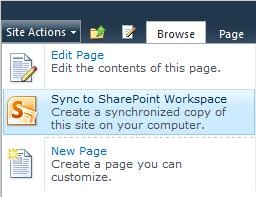
Benutzer können den Inhalt von Bibliotheken oder Listen bei Bedarf aktualisieren und unabhängig von den Netzwerkbedingungen produktiver arbeiten, da sie lokal im SharePoint-Arbeitsbereich arbeiten. Gespeicherte Arbeit wird von Synchronisierungsprotokollen automatisch mit der SharePoint-Website synchronisiert, wenn Benutzer online sind. Dies bedeutet, dass Benutzer ihre Aktivitäten fortsetzen können, wenn sie in den Offlinemodus wechseln oder wenn Netzwerkunterbrechungen auftreten. Die Synchronisierung wird ausgeführt, sobald die Benutzer ihre Arbeit speichern und wieder in den Onlinemodus wechseln oder sobald die Kommunikation wiederhergestellt wird.
Wenn die Optionen Auschecken (Check Out) undEinchecken (Check In) auf einer SharePoint-Website aktiviert sind, stehen diese Optionen im Menüband des lokalen Arbeitsbereichs zur Verfügung. In diesem Fall erfolgt die Synchronisierung nach dem Einchecken. Und die Benutzer müssen sich in keinem Fall Sorgen machen, dass ihre Arbeit verloren gehen könnte, da gespeicherte Kopien in ihren lokalen Arbeitsbereichen verbleiben, bis sie bewusst vor der Synchronisierung aus dem Arbeitsbereich oder der Website gelöscht werden.

Das Erstellen eines SharePoint-Arbeitsbereichs für eine häufig verwendete Website hilft den Mitwirkenden, ihre Arbeit zu erledigen, und ist deshalb eine gute Übung!
Eine Übersicht über die Verwendung von SharePoint Workspace finden Sie im folgenden Blogbeitrag (oder verweisen Sie die SharePoint-Endbenutzer darauf): Use SharePoint Workspace to access your SharePoint content when you’re off your network.
Weitere Informationen zum Anpassen der Bereitstellung von SharePoint Workspace mit einer Richtlinie, durch die die Verwendung von Groove-Partnerarbeitsbereichen gesperrt wird, oder mit anderen Verwendungsrichtlinien, finden Sie unter „Konfigurieren von SharePoint Workspace 2010“ (https://technet.microsoft.com/en-us/library/ee649107.aspx).
Mena Paton, SharePoint Workspace-Autor
Es handelt sich hierbei um einen übersetzten Blogbeitrag. Sie finden den Originalartikel unter Facilitating content upload to SharePoint sites using SharePoint Workspace.